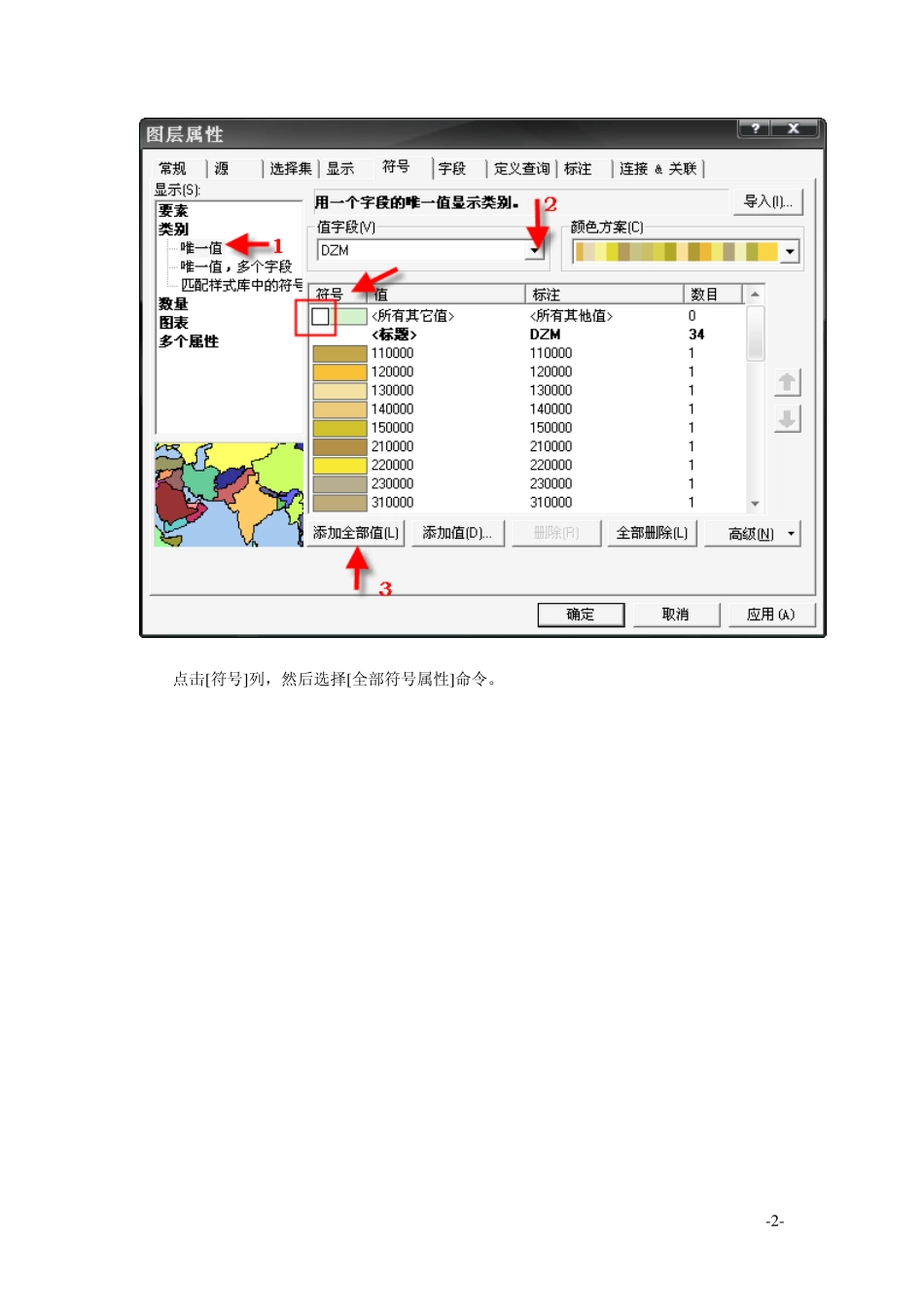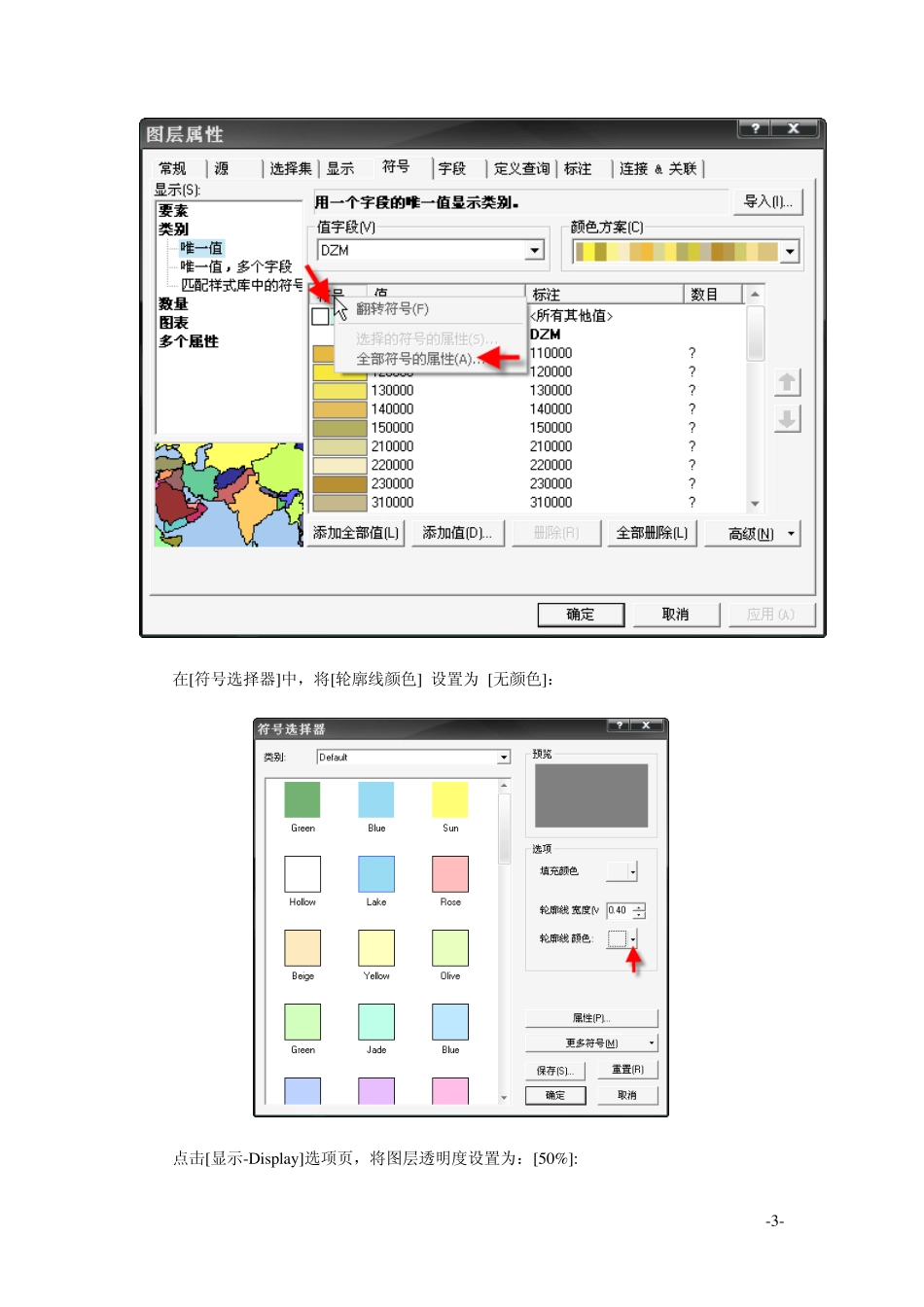-1- ArcMap 制图-地图版面设计 一、实验目的 (1) 掌握ArcMap 下各种渲染方式的使用方法,通过渲染方式的应用将地图属性信息以直观的方式表现为专题地图。 (2) 使用ArcMap Lay ou t(布局)界面制作专题地图的基本操作。 (3) 了解如何将各种地图元素添加到地图版面中生成美观的地图设计。 提示:在以下练习过程中,请时常注意保存地图文档 二、实验准备 实验数据: 图层:[省会城市、地级市驻地、主要公路、国界线、省级行政区、Hillshade_10k] 软件准备: ArcGIS Desktop ---ArcMap 三、实验内容及步骤 第 1 步 渲染图层要素-唯一值符号 在ArcMap 中新建地图文档,加载 [空间分析] 扩展模块及[空间分析工具栏] 加载图层:[省会城市、地级市驻地、主要公路、国界线、省级行政区、Hillshade_10k],将地图文档保存到 Ex 12 下,名称为:ChinaMap 在[图层列表面板](TOC)中右键点击图层:[省级行政区],执行[属性]命令,在出现的[图层属性]对话框中,点击[符号-Sy mbology ]选项页,如下图所示,渲染参数设置为:[类别->唯一值,字段值设置为:DZM ] 。点击[添加全部值]按钮,将<所有其它值>前检查框的勾去掉。 -2- 点击[符号]列,然后选择[全部符号属性]命令。 -3- 在[符号选择器]中,将[轮廓线颜色] 设置为 [无颜色]: 点击[显示-Display]选项页,将图层透明度设置为:[50%]: -4- 现在图层:省级行政区根据字段[DZM]进行唯一值渲染,且有伪三维效果(关闭[省级行政区]和[Hillshade_10k]之外的其它所有图层) 关闭并移除图层:[Hillshade_10k] 显示图层:[国界线],在[TOC]中右键点击图层:[国界线],执行[属性]命令,在出现的[图层属性]对话框中将渲染方式设置为 [单一符号],点击[符号设置]按钮(如下图1) 在[ 符号选择器]对话框中选择一种线状符号(如下图所示) -5- 显示图层:[地级城市驻地],并参考以上操作及下图所示,设置图层渲染方式:: -6- 第2 步 标注图层要素 在TOC 中,右键点击图层:[省级行政区],执行[属性]命令,在出现的[图层属性]对话框中,点击[标注]选项页,确认标注字段为:[Nam e],点击 [符号]按钮 在[符号选择器]对话框中,将标注字体大小设置为: [12], 点击[属性]按钮(如下图所示): -7- 在[编辑器]对话框中, 点击[掩模]选项页, 并将大小设置为: [2]: 连续三次[确定]后退出以上对话框,返回 ArcMap 视图界面. 显示图层: [地级城市驻地],并参考...